Mỹ nữ khoe sắc “đỡ” cho máy tính bảng ít tên tuổi
Máy tính bảng ít tên tuôi Teclast P81 HD cỡ 8-inch đã trở nên hâp dân hơn khi đọ với vòng môt “ nóng bỏng” của mỹ nữ.
Theo vietbao
Video đang HOT
Opera - trình duyệt mạnh mẽ cho máy tính bảng Android
Đối với nhiều người sử dụng, trình duyệt tích hợp trong máy tính bảng Android được xem là quá đủ bởi trình duyệt này có khả năng tải web một cách nhanh chóng, chính xác và chạy khá trơn tru mà không ngốn quá nhiều tài nguyên hệ thống. Nhưng đối với một số trình duyệt được cài đặt bổ sung, có rất nhiều tính năng trình duyệt web sáng giá mà người dùng không thể thấy khi làm việc với trình duyệt mặc định của Android.
Tất nhiên có rất nhiều trình duyệt web khác có sẵn, nhưng trình duyệt Opera dành cho máy tính bảng cung cấp một vài tính năng bổ sung làm tăng giá trị sử dụng cho người dùng. Các tính năng có thể kể đến như Opera Turbo giúp tăng tốc tải trang khi làm việc với một kết nối chậm, lưu các trang trong bộ nhớ đệm để truy cập nhanh hơn, dễ dàng cài đặt bảo mật với nhiều lựa chọn an toàn người dùng cần đến, nhanh chóng cho phép hoặc vô hiệu hóa Flash nhằm tăng tốc độ trải nghiệm bằng cách vô hiệu hóa nội dung Flash khi cần thiết,...
Để cài đặt Opera trên máy tính bảng Android của mình, bạn truy cập vào Google Store và gõ từ khóa Opera vào ô tìm kiếm, nhấp vào lựa chọn Opera để tiến hành tải về và cài đặt trình duyệt vào thiết bị của mình. Sau khi trình duyệt được cài đặt bạn sẽ thấy biểu tượng Opera xuất hiện trên màn hình ứng dụng. Bạn cũng có thể truy cập địa chỉ https://play.google.com/store/apps/details?id=com.opera.browser từ thiết bị của mình để tải về và cài đặt trình duyệt Opera vào máy.
Opera Turbo
Opera Turbo là một phương pháp nén hình ảnh được xử lý bởi các máy chủ của Opera. Về cơ bản, máy chủ Opera sẽ có trách nhiệm nén hình ảnh và sau đó gửi chúng đến trình duyệt của bạn, do đó làm cho trải nghiệm trình duyệt được nhanh hơn. Phương pháp này là khá nhạy cảm với tốc độ mà tại đó các máy chủ của Opera có thể cung cấp những hình ảnh nén cho bạn, vì vậy đây cũng là phương pháp không có lỗ hổng. Để Opera Turbo thực sự hoạt động tốt, bạn có thể làm việc như sau: Mở Opera và chạm vào chữ O ở góc trên bên trái, click chọn Settings> Opera Turbo. Tại màn hình hiện ra, bạn chọn Always On> Off when on Wi-Fi hoặc Always off. Với thiết lập Opera Turbo, bạn sẽ thấy có một sự cải tiến rõ nét so với trình duyệt tiêu chuẩn.
Lưu trang
Với Opera, bạn có thể lưu các trang mình thường xuyên truy cập để có thể nhanh chóng vào trang web mà không cần phải gõ nội dung trang mất thời gian. Opera có một hệ thống tuyệt vời để phục vụ yêu cầu này của bạn một cách khá đơn giản. Để làm được điều này, đầu tiên bạn hãy lướt qua trang web mà mình muốn lưu, sau đó để trang tải hoàn toàn rồi nhấp vào nút O ở góc trên bên trái, chọn Saved Pages và bấm vào nút Save. Ở giao diện hiện ra bạn cung cấp tên cho trang lưu lại này trước khi nhấn Save để áp dụng việc sao lưu trang web đó.
Để mở một trang đã lưu, bạn chỉ cần nhấp vào nút O ở góc trên bên trái, chọn Saved Pages và bấm vào tên mục mà bạn đặt cho trang đã lưu để xem. Lúc này trang web sẽ tải khá nhanh chóng.
Chuyển đổi chế độ trình duyệt
Opera cũng đã tích hợp sẵn tính năng chuyển đổi chế độ trình duyệt cho phép bạn có thể đánh lừa các trang web nghĩ rằng bạn đang sử dụng trình duyệt web phiên bản Opera trên máy tính bảng hoặc máy tính để bàn. Để tiến hành chuyển đổi này, bạn nhấp vào nút O ở góc trên bên trái, chọn Advanced> User Agent và tiến hành chọn chế độ trình bày trong mục User Agent.
Nếu bạn chọn sử dụng như là phiên bản trên máy tính để bàn, trang web sẽ luôn hiển thị nội dung trong chế độ đầy đủ, do đó hãy cẩn thận đặc biệt khi sử dụng các gói dữ liệu di động.
Privacy Settings
Khi bạn nhấp vào nút O ở góc trên bên trái, chọn Privacy bạn sẽ thấy tất cả các dịch vụ về tính năng bảo mật có sẵn trong trình duyệt Opera của mình. Tại đây bạn có thể tiến hành thiết lập bật/tắt việc ghi nhớ mật khẩu, cookie, hiển thị lịch sử duyệt web, mật khẩu, bộ nhớ đệm, chia sẻ địa điểm,...
Nhanh chóng kích hoạt/vô hiệu hóa Flash
Đối với một số người sử dụng, Flash thực sự là một mối phiền toái trong quá trình duyệt web. Flash không chỉ có thể gây ra các vấn đề an ninh mà nó có thể làm chậm trải nghiệm duyệt web của bạn. Với Opera, bạn có thể nhanh chóng vô hiệu hóa và kích hoạt Flash.
Để thực hiện bạn nhấp vào nút O, chọn Advanced> Adobe Flash. Tại đây bạn sẽ có một vài tùy chọn có sẵn để mình có thể lựa chọn sao cho thích hợp nhất.
Khi bạn kích hoạt chế độ Click to play (khuyến cáo), khi đó nếu đến một trang web có nội dung Flash bạn sẽ thấy một nút Play xuất hiện trên phần tử đó, khi đó bạn chỉ cần bấm vào nút Play này là có thể phát các nội dung Flash hiển thị bên trong.
Opera dành cho máy tính bảng thực sự là một trình duyệt web cực kỳ linh hoạt và thân thiện với người sử dụng, cung cấp cho người dùng nhiều hơn so với trình duyệt tiêu chuẩn.
Theo vietbao
Diện áo sơ mi sắc xanh tới công sở  Áo sơ mi màu xanh bạc hà, xanh da trời... mang lại sự dịu mát cho bạn trong những ngày hè nóng nực. Thổi tan oi bức với áo chiffon Hai màu "dịu mát" khiến sao Việt say mê Năm nay, pastel (màu nhạt) là gam màu chủ đạo nằm trong xu hướng xuân hè, đặc biệt, xanh bạc hà chiếm trọn cảm...
Áo sơ mi màu xanh bạc hà, xanh da trời... mang lại sự dịu mát cho bạn trong những ngày hè nóng nực. Thổi tan oi bức với áo chiffon Hai màu "dịu mát" khiến sao Việt say mê Năm nay, pastel (màu nhạt) là gam màu chủ đạo nằm trong xu hướng xuân hè, đặc biệt, xanh bạc hà chiếm trọn cảm...
 Đỗ Hà bị CĐM 'nhắc nhở' lặp lại cách sống ẩn của Phương Nhi, đáp trả rõ thái độ?03:06
Đỗ Hà bị CĐM 'nhắc nhở' lặp lại cách sống ẩn của Phương Nhi, đáp trả rõ thái độ?03:06 Thanh Huyền lộ cảnh đầu bù tóc rối, mất sạch hình tượng, Quang Hải phản ứng lạ03:09
Thanh Huyền lộ cảnh đầu bù tóc rối, mất sạch hình tượng, Quang Hải phản ứng lạ03:09 Đối thủ Thanh Thủy 'bung skill', áp đảo đường đua Miss Global Beauties?03:23
Đối thủ Thanh Thủy 'bung skill', áp đảo đường đua Miss Global Beauties?03:23 Chu Thanh Huyền về nhà mẹ là trốn mất tăm, ngồi đất ăn mì bị so với Doãn Hải My03:08
Chu Thanh Huyền về nhà mẹ là trốn mất tăm, ngồi đất ăn mì bị so với Doãn Hải My03:08 Chu Thanh Huyền hơn thua với Doãn Hải My, bị nói "dựa hơi" chồng, đáp trả gắt?03:05
Chu Thanh Huyền hơn thua với Doãn Hải My, bị nói "dựa hơi" chồng, đáp trả gắt?03:05 Bộ đôi LingOrm đọ sắc với Thùy Tiên tại sự kiện Dior, để lộ chi tiết 'đụng độ'02:47
Bộ đôi LingOrm đọ sắc với Thùy Tiên tại sự kiện Dior, để lộ chi tiết 'đụng độ'02:47 Chuyên trang đình đám phán 1 câu về màn "nuốt mic" của Như Vân, fan nở mũi02:52
Chuyên trang đình đám phán 1 câu về màn "nuốt mic" của Như Vân, fan nở mũi02:52Tiêu điểm
Tin đang nóng
Tin mới nhất

Park Min Young gặp đối thủ, ngôi "đệ nhất thư ký" khả năng sẽ lung lay?

Nữ thần gợi cảm lột xác khác giật mình, thử 1 điều gần 20 năm chưa từng làm

Bé gái đi du lịch chụp ảnh lưu niệm, nhiều năm sau vẫn đứng ở nơi đó nhưng đã thành đại minh tinh

Cô gái trượt Hoa hậu nhan sắc bỗng lên hương, đến Lọ Lem và dàn du học sinh siêu xịn còn mê

Vẻ đẹp của Hoa hậu chuyển sang làm diễn viên: Càng trang điểm nhạt càng xinh, phong cách nữ tính ngắm là mê

Điều Lưu Diệc Phi chưa bao giờ làm suốt 23 năm nổi tiếng

Nhan sắc đời thường trẻ trung của ca sĩ Mỹ Tâm

Người đẹp khoe sắc cùng hoa mơ

'Đứng ngồi không yên' với nhan sắc trẻ trung của Hoa hậu Đặng Thu Thảo

Ngắm nhan sắc cuốn hút của 'nàng Xuân' Lương Thùy Linh trước thềm năm mới

Nhan sắc xinh đẹp của Á hậu Huỳnh Minh Kiên

Sắc vóc trẻ trung, quyến rũ của Á hậu Thụy Vân
Có thể bạn quan tâm

Cận cảnh căn bếp có giá 600 triệu đồng: Nhìn sơ qua là thấy toàn đồ bếp siêu xịn xò
Sáng tạo
00:58:39 11/03/2025
Bruno Fernandes ngồi cùng mâm với Mohamed Salah & Erling Haaland
Sao thể thao
00:56:14 11/03/2025
Bà mẹ nhờ ChatGPT hướng nghiệp cho con, ai ngờ tìm đúng ngành yêu thích, câu nói 28 chữ cuối cùng mới sốc
Netizen
00:55:41 11/03/2025
Drama không hồi kết: Trịnh Sảng bị tố làm "tiểu tam" nhận bao nuôi và mang thai với đại gia, con trai bà cả đích thân bóc phốt
Sao châu á
23:38:32 10/03/2025
Top 5 con giáp được hưởng tài lộc dồi dào trong tuần mới
Trắc nghiệm
23:24:12 10/03/2025
Mỹ nhân Hàn gây sốt MXH vì hóa Bạch Tuyết đẹp hơn bản gốc, từ làn da cho đến mái tóc đều như "xé truyện bước ra"
Hậu trường phim
23:23:53 10/03/2025
Quỷ Nhập Tràng: Hù dọa chất lượng nhưng kịch bản thì không!
Phim việt
23:17:32 10/03/2025
Đám cưới đang viral khắp MXH: Chú rể đẹp trai vô địch thiên hạ, cô dâu xinh yêu "hết nước chấm"
Phim châu á
23:09:00 10/03/2025
Cô giáo tiếng Anh không muốn làm dâu, đồng ý hẹn hò ông bố một con
Tv show
22:47:49 10/03/2025
Tom Cruise lo lắng khi 'đọ nhan sắc' cùng Brad Pitt
Sao âu mỹ
22:42:20 10/03/2025
 Kiều Khanh và Nokia X7
Kiều Khanh và Nokia X7 Hà Tịnh nóng bỏng với NetBook của ASUS
Hà Tịnh nóng bỏng với NetBook của ASUS





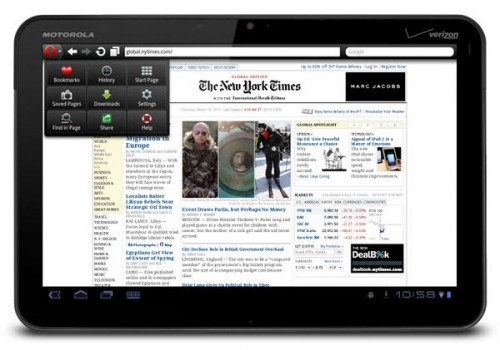
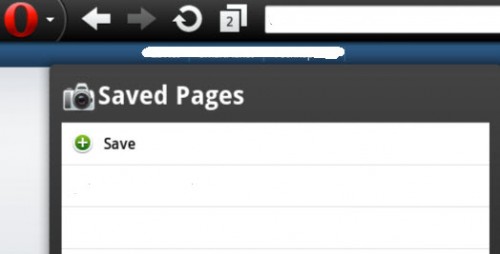
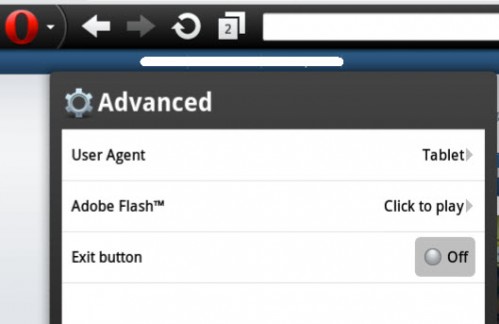
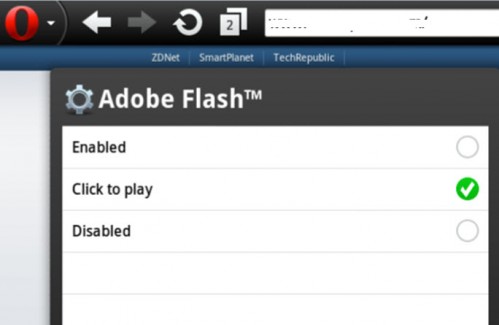
 Móc khóa 'kiêm' sạc iPhone
Móc khóa 'kiêm' sạc iPhone Tựa game nào sẽ thống trị thị trường game Việt 2012?
Tựa game nào sẽ thống trị thị trường game Việt 2012? "Nam VJ Châu Á" thân thiết với Thúy Hạnh
"Nam VJ Châu Á" thân thiết với Thúy Hạnh "Con lai" của Daimler và Bosch đã sẵn sàng trình diện
"Con lai" của Daimler và Bosch đã sẵn sàng trình diện Ảnh thực tế HTC Desire C tại TP HCM
Ảnh thực tế HTC Desire C tại TP HCM BMW i Store - showroom cao cấp cho thương hiệu "i"
BMW i Store - showroom cao cấp cho thương hiệu "i" Bị chỉ trích "khóc không có giọt nước mắt" trong đám tang Quý Bình, một nữ nghệ sĩ lên tiếng
Bị chỉ trích "khóc không có giọt nước mắt" trong đám tang Quý Bình, một nữ nghệ sĩ lên tiếng 'Mỹ nhân phim hành động' Phi Ngọc Ánh mắc ung thư
'Mỹ nhân phim hành động' Phi Ngọc Ánh mắc ung thư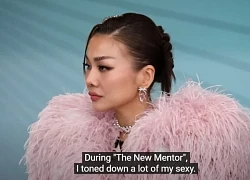 Tân Hoa hậu Miss Global 2025 từng bị Thanh Hằng "chỉnh" vì khoe vòng 3 quá mức, Hà Hồ cũng "ngại giùm"
Tân Hoa hậu Miss Global 2025 từng bị Thanh Hằng "chỉnh" vì khoe vòng 3 quá mức, Hà Hồ cũng "ngại giùm" Nghẹn ngào khoảnh khắc Lê Phương đưa 1 người đặc biệt đến tiễn biệt nghệ sĩ Quý Bình
Nghẹn ngào khoảnh khắc Lê Phương đưa 1 người đặc biệt đến tiễn biệt nghệ sĩ Quý Bình Xuất hiện với khuôn mặt căng phồng tại Paris, Lâm Tâm Như 49 tuổi lại bị mỉa mai: Thư Kỳ "nuốt trọn" hào quang
Xuất hiện với khuôn mặt căng phồng tại Paris, Lâm Tâm Như 49 tuổi lại bị mỉa mai: Thư Kỳ "nuốt trọn" hào quang Hạt Dẻ khiến tất cả bất ngờ!
Hạt Dẻ khiến tất cả bất ngờ! Hũ đựng tro cốt của Kim Sae Ron bị xâm phạm, gia đình còn phá nát tài sản cô để lại?
Hũ đựng tro cốt của Kim Sae Ron bị xâm phạm, gia đình còn phá nát tài sản cô để lại? Nóng: Kim Soo Hyun trực tiếp lên tiếng về tin hẹn hò Kim Sae Ron 15 tuổi, quấy rối cố diễn viên
Nóng: Kim Soo Hyun trực tiếp lên tiếng về tin hẹn hò Kim Sae Ron 15 tuổi, quấy rối cố diễn viên
 Lê Phương đăng ảnh nắm chặt tay Quý Bình, nghẹn ngào nói 6 chữ vĩnh biệt cố nghệ sĩ
Lê Phương đăng ảnh nắm chặt tay Quý Bình, nghẹn ngào nói 6 chữ vĩnh biệt cố nghệ sĩ "Vợ Quý Bình đẫm nước mắt, chỉ xuống đứa bé đứng dưới chân nói: Nè chị, con trai ảnh nè, ôm nó đi chị"
"Vợ Quý Bình đẫm nước mắt, chỉ xuống đứa bé đứng dưới chân nói: Nè chị, con trai ảnh nè, ôm nó đi chị" Lê Phương chia sẻ ẩn ý sau tang lễ Quý Bình, netizen nghi ngờ liên quan đến vợ của cố nghệ sĩ
Lê Phương chia sẻ ẩn ý sau tang lễ Quý Bình, netizen nghi ngờ liên quan đến vợ của cố nghệ sĩ Nghệ sĩ Xuân Hinh nhắn 1 câu cho Sơn Tùng M-TP mà cả cõi mạng nổi bão!
Nghệ sĩ Xuân Hinh nhắn 1 câu cho Sơn Tùng M-TP mà cả cõi mạng nổi bão! Lễ an táng diễn viên Quý Bình: Vợ tựa đầu ôm chặt di ảnh, Vân Trang và các nghệ sĩ bật khóc, nhiều người dân đội nắng tiễn đưa
Lễ an táng diễn viên Quý Bình: Vợ tựa đầu ôm chặt di ảnh, Vân Trang và các nghệ sĩ bật khóc, nhiều người dân đội nắng tiễn đưa
 Học sinh tiểu học tả mẹ "uốn éo trên giường" khiến cư dân mạng ngượng chín mặt: Đọc đến đoạn kết thì ai cũng ngã ngửa
Học sinh tiểu học tả mẹ "uốn éo trên giường" khiến cư dân mạng ngượng chín mặt: Đọc đến đoạn kết thì ai cũng ngã ngửa Lễ tang diễn viên Quý Bình: Hàng nghìn người chen lấn trước nhà tang lễ
Lễ tang diễn viên Quý Bình: Hàng nghìn người chen lấn trước nhà tang lễ